Google Play Music – это простой и удобный сервис для прослушивания музыки на вашем смартфоне.
На рынке стриминговых сервисов Google Music занимает лидирующие позиции на протяжении уже более 5 лет, уступая только Spotify и Apple Music.
Рассмотрим все особенности и полезные фишки сервиса, которые упростят процесс скачивания и прослушивания музыки.
Содержание:
В современную эпоху развития интернета больше нет необходимости скачивать на свои гаджеты огромное количество музыкальных файлов, фильмов и другого контента.
Получить доступ ко всей интересующей информации можно онлайн.
Так вы не только экономите место в памяти устройства, но и можете создать единую библиотеку мультимедиа файлов для всех компьютеров и мобильных девайсов.
Почему лучше переходить на стриминговые сервисы?
Вы все еще скачиваете каждый трек из интернета по отдельности и перемещаете все файлы на смартфон?
Рекомендуем начать работу со стримингом Google Play, ведь треки всех существующих исполнителей уже есть в сервисе.
Вам останется только найти их, добавить в свою библиотеку и начать прослушивание.
К тому же, за последний год в Рунете наблюдается тенденция массового удаления всех пиратских источников для скачивания музыки.
Все социальные сети и популярные порталы переходят на легальное использование треков исполнителей.
Еще один аргумент для перехода на стриминговые сервисы – это уникальные музыкальные подборки.
Разработчики сайта регулярно создают тематические плейлисты для отдыха, спорта, работы, вечеринок или проста разделяют подборки по жанрам, исполнителям.
Так очень легко находить новые интересные треки по своим вкусовым предпочтениям.
к содержанию ↑Стоимость
Абсолютно все сервисы для прослушивания музыки предлагают своим пользователям платные подписки.
Как известно, вся доступная музыка «арендуется» у звукозаписывающих лейблов, поэтому она не может быть абсолютно бесплатной.
Google предлагает следующие тарифы:
- Личный (159 рублей/месяц) – прослушивание музыки только с одного аккаунта;
- Семейный (249 рублей/месяц) – доступ ко всем функциям для 6-ти аккаунтов.
С платной подпиской пользователи могут получить доступ к миллионам треков без рекламы, скачивать любой контент для прослушивания оффлайн, загружать свою музыку в библиотеку.
Так как Music – это один из многих сервисов Google, поэтому вам не придется создавать новый аккаунт в музыкальном приложении. Достаточно установить ПО на свой смартфон или компьютер и войти в учетную запись Гугл.
Обзор функций и навигация
После запуска нового аккаунта сервис предложит выбрать музыкальные жанры, которым вы отдаете предпочтение. Это позволит определить подборку рекомендуемых треков.
Кликайте на все понравившиеся жанры. Нажмите «».
Затем выберите исполнителей, которых слушаете:
Теперь сервис сможет подобрать для вас тематические плейлисты и подборки треков по настроению.
Вы сможете слушать не только песни понравившихся исполнителей, но и открывать для себя еще больше новых треков.
Помимо готовых рекомендаций вы всегда можете воспользоваться полем поиска аудио. Для этого введите имя исполнителя и название песни.
Также, можно проговорить поисковой запрос, нажав на клавишу с микрофоном.
Чтобы открыть главное меню приложения проведите по экрану слева-направо.
Через меню происходит навигация по программе – переход между вкладками, вход в настройки, смена тарифа, доступ к радиостанциям.
В главном окне отображаются рекомендованные плейлисты. Вы можете открыть их и начать воспроизведение.
Также, доступна функция сохранения отдельных треков фонотеки в свою коллекцию.
Во вкладке «» отображается история прослушиваний. Её можно сортировать по альбомам, исполнителям или отдельным песням.
«» — это список треков, которые пользуются популярностью у большинства юзеров сервиса.
Для начала воспроизведения трека достаточно кликнуть по его названию. Появится панель плеера.
Кликните на неё, чтобы открыть проигрыватель в новом окне.
Здесь вы можете оценить песню – нажмите на клавишу «лайк» или «дизлайк».
Это поможет алгоритму программы работать более точно.
Песни, которые вам не нравятся, больше не будут показываться в рекомендованных.
Во вкладке «» отображаются актуальные песни за последнюю неделю:
Окно «» — это вся ваша музыка.
Сюда входят песни, альбомы, понравившиеся радиостанции, исполнители, плейлисты.
В окне «» прослушивайте подборки музыки от популярных радио ди-джеев. Радио позволяет открыть новых интересных исполнителей.
В проигрывателе отображаются все названия треков, которые воспроизводятся в данный момент.
Ели вам понравилась песня, добавьте её в свои подборки.
Проигрываемые треки можно слушать и в фоновом режиме.
Включите плейлист или альбом и продолжайте работу с устройством в других приложениях.
С помощью клавиш регулировки громкости можно переключаться между треками.
к содержанию ↑Эквалайзер и кеширование треков
Качество звучания – одно из преимуществ сервиса. По умолчанию, все треки воспроизводятся с битрейтом 320 Кб/с, что является высоким показателем.
Однако, если вы хотите улучшить показатели воспроизведения или настроить разные типы звучания, можно воспользоваться встроенным эквалайзером.
Он бесплатный и позволяет создавать реалистичные эффекты.
Зайдите в настройки и пролистайте страницу до вкладки «». Далее выберите поле «».
В открывшемся окне настроек эквалайзера активируйте его работу. На экране появятся визуальные указатели для регулировки и поле плеера.
В нем вы сможете воспроизвести музыку и на примере конкретной песни настроить звучание.
Для старта изменения параметров проигрывания нужно подключить наушники к телефону. В противном случае, вы не сможете услышать все изменения звука.
Что можно делать в эквалайзере ?
- Выставлять громкость разных компонентов песни – голоса исполнителя, мелодии, инструментов;
- Усиливать басы;
- Создавать объемный звук;
- Выбрать тип звучания для конкретного жанра (Рок, Поп, Блюз, Джаз, Электронная музыка, Классика, Акустика и так далее);
- Создавать собственные профили настроек и сохранять их.
Как пользоваться сервисом бесплатно?
В платной версии сервиса пользователь может без ограничений скачивать треки на свое устройство для прослушивания оффлайн.
Также, можно добавлять песни, альбомы и плейлисты в облако Google.
Владельцы бесплатной подписки могут только слушать песни онлайн или добавлять их в облако.
Если вы используете безлимитный мобильный интернет и постоянно подключаетесь к Wi-Fi сетям, можно обойтись и без покупки платной версии.
Для создания своей музыкальной библиотеки вам понадобятся:
- Смартфон с установленным приложением;
- Аккаунт почты Gmail;
- Браузер;
- Интернет.
Для начала нужно зайти в десктопную версию стриминга от Гугл.
Перейдите на страницу play.google.com и кликните на раздел «»:
Далее откроется окно с предложением оформить пробную подписку с неограниченным функционалом.
Если ранее вы не использовали такую услугу, на протяжении 30 дней можно слушать бесплатно и без облака.
В случае, когда вы уже исчерпали лимит бесплатных дней, нажмите на «Нет, спасибо» и переходите к следующим действиям.
Далее Гугл попросит подтвердить страну проживания. Есть только один способ: указать данные своей кредитной или дебетовой карты.
Если у вас нет личной карточки, можете внести информацию другого человека. Имя владельца аккаунта и счета не сверяются.
На этапе добавления карты укажите свое имя, страну и регион проживания.
Затем информацию о счете. Нажмите на «».
После завершения действия вы попадете на страницу десктопной версии Google Music. Откройте меню слева и нажмите на «». Затем справа кликните на поле «».
Далее откройте на компьютере проводник и перетаскивайте нужные музыкальные файлы прямо на страницу браузера.
Сразу после добавления первого трека или альбома Гугл предложит установить расширение для браузера.
Оно позволит воспроизводить фонотеку прямо из облака в удобном плеере. Нажмите на «», чтобы добавление плагина началось автоматически.
После установки расширения появится окно авторизации. Введите в нем электронный адрес аккаунта Гугл и пароль доступа.
Закройте расширение и вернитесь к странице десктопного. Добавьте в облако оставшиеся песни.
Теперь возьмите свой смартфон и откройте на нем приложение. В окне «Моя музыка» появятся добавленные ранее треки.
Чтобы сделать их доступными в режиме оффлайн, нажмите на три точки рядом с песней или альбомом, а затем выберите пункт «».
Дождитесь пока данные добавятся в память мобильного устройства.
Теперь вы сможете слушать любимые песни через приложение Google Music с интернетом или без него.
Также, есть возможность создавать плейлисты, формировать новые альбомы.
Как отменить подписку?
После истечения пробного месяца деньги с банковской карты будут списываться автоматически.
Если вы не хотите платить, нужно вовремя отменить подписку.
Отказаться от платной услуги можно следующим образом:
- В окне настроек найдите раздел «»;
- Нажмите на поле «»;
- Укажите причину, по которой не хотите продлевать подписку и нажмите на «»;
- Далее откроется страница со всеми вашими подписками, которые привязаны к аккаунту Гугл. Нажмите на поле ;
- В новом окне вы сможете отказаться от платной версии сервиса. После этого прямое скачивание треков с приложения на телефон станет недоступным.
7 особенностей
Google Music – это одна из самых успешных платформ для работы с музыкой.
Отличительные характеристики и полезности сервиса:
- Одновременная возможность стриминга, загрузки или покупки музыки;
Большинство аналогичных платформ позволяют только воспроизводить песни или слушать и покупать треки.
В Гугл можно еще и добавлять свои музыкальные файлы.
Также, стоимость музыки в Google гораздо ниже, чем в Apple Music.
- Поиск новой музыки;
С Гугл Музыкой пользователям еще проще найти новые песни по душе.
Для этого достаточно работать с рекомендованными плейлистами.
Если вы услышали мелодию, но не знаете её названия, с помощью аудио помощника можно дать программе «послушать» звук. Имя исполнителя и название трека появятся на экране автоматически.
- Подписка YouTube RED;
Если вы используете платную подписку, то получите еще и возможность бесплатно работать с YouTube RED – подпиской для YouTube.
Она позволяет просматривать видео без рекламы и получить доступ к эксклюзивному контенту и функциям.
к содержанию ↑Плюсы и минусы
- Более 25 миллионов треков;
- Доступны плейлисты по настроению, исполнителям, жанрам, инструментам, популярности;
- Битрейт 320 Кб/с;
- Интеграция с Last FM;
- Недорогая подписка;
- Простая синхронизация с другими устройствами;
- Возможность добавлять музыку в облако и скачивать её на смартфон бесплатно.
- Дизайн «на любителя». Если ранее вы использовали такие стриминговые сервисы как Spotify, Apple Music или Tidal, дизайн интерфейса и расположение окон в сервисе будет непривычным;
- Сервис работает не во всех странах, поэтому в путешествиях могут возникнуть неудобства;
- Ограничение контента. В США и Европе через Гугл Музыку можно покупать и слушать аудиокниги, смотреть фильмы. В России и Европе такая функция пока отсутствует.
Итог
Google Music – это удобный стриминговый сервис для тех, кто использует Андроид.
Благодаря единому облачному хранилищу и удобному алгоритму синхронизации вы сможете мгновенно добавлять музыку сразу на все ваши устройства.
Для приобретения платной подписки выгодно использовать семейный вариант.
Разделив сумму на шесть человек, можно сэкономить на ежемесячных выплатах и оставить себе право использования аккаунта без ограничений по функционалу.
Тематические видеоролики:

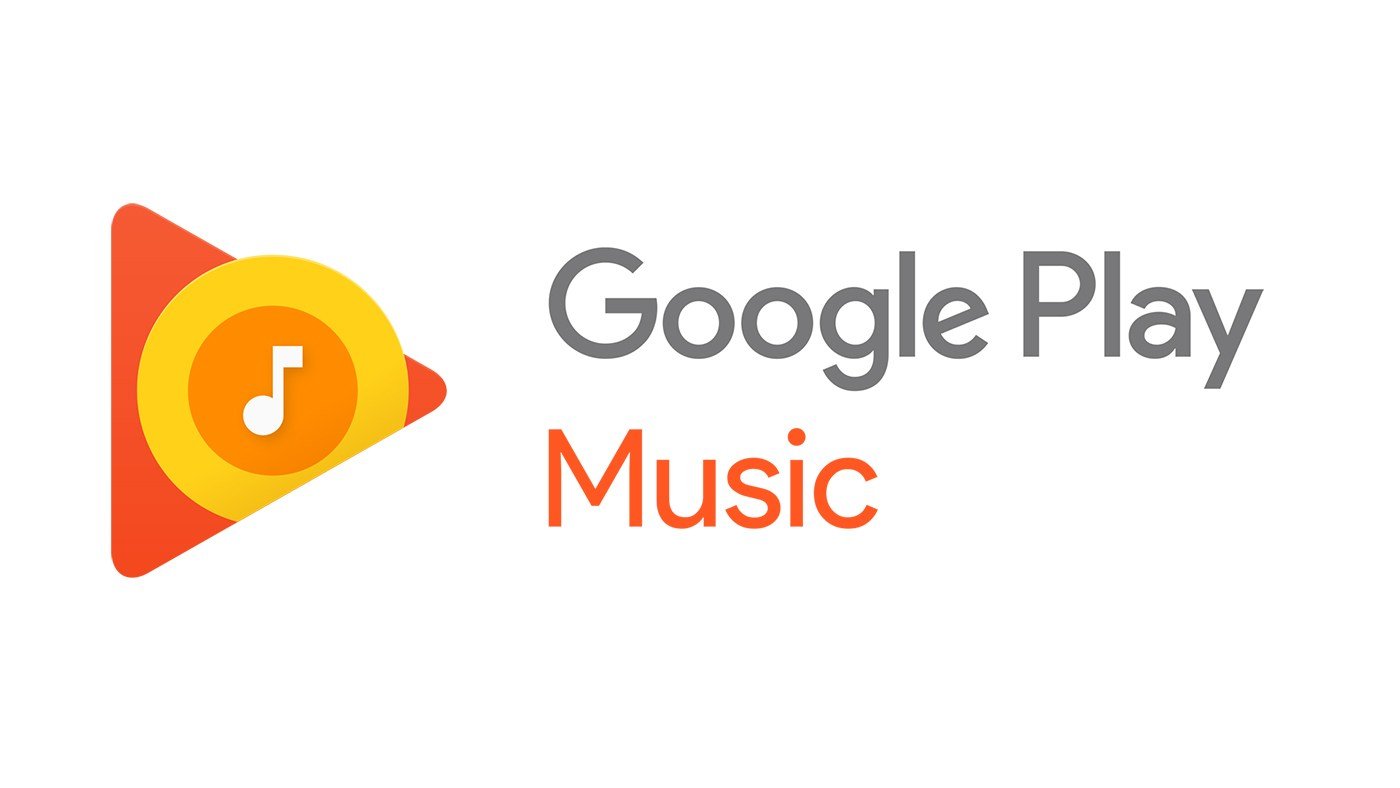
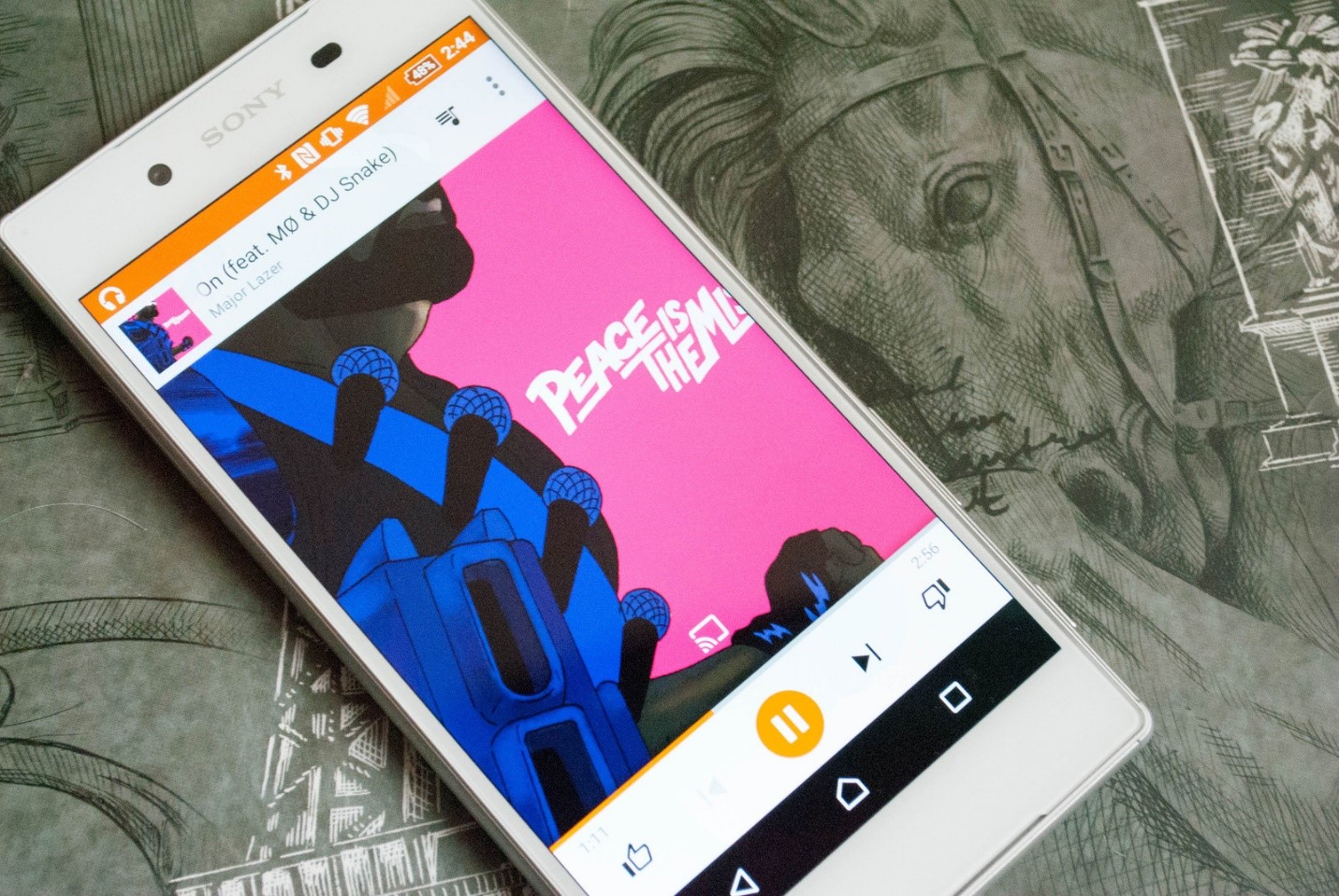
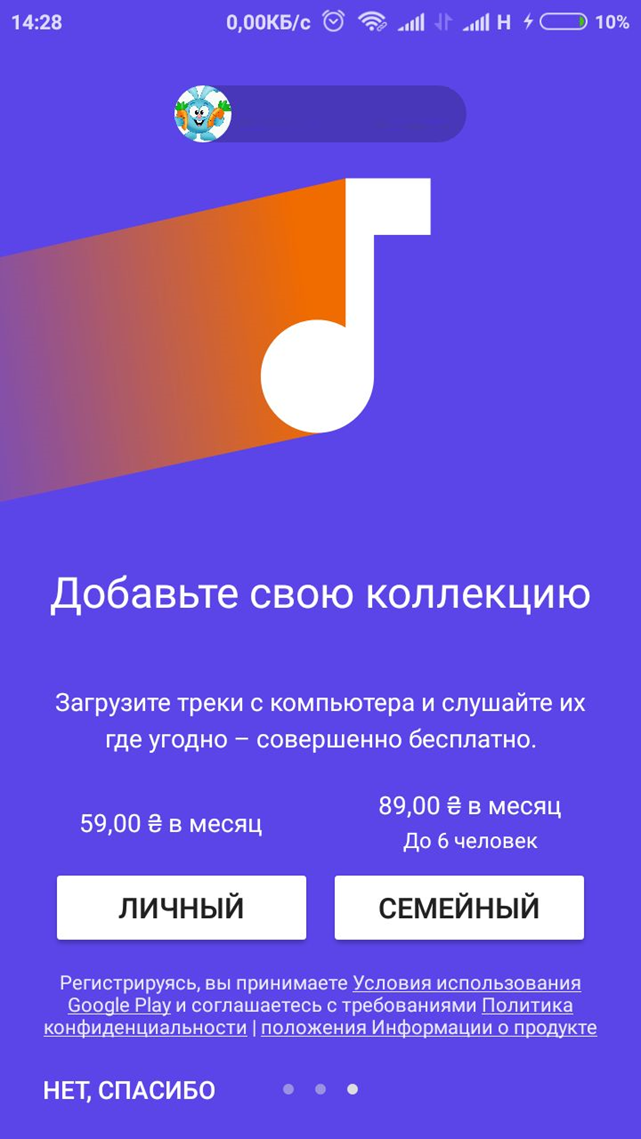
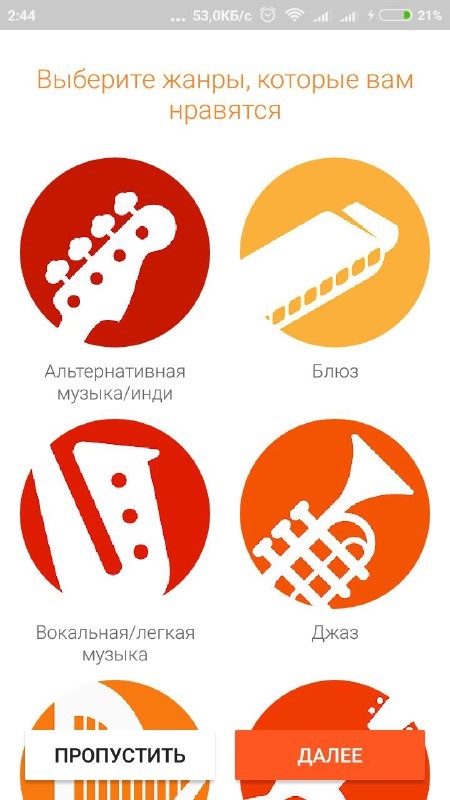
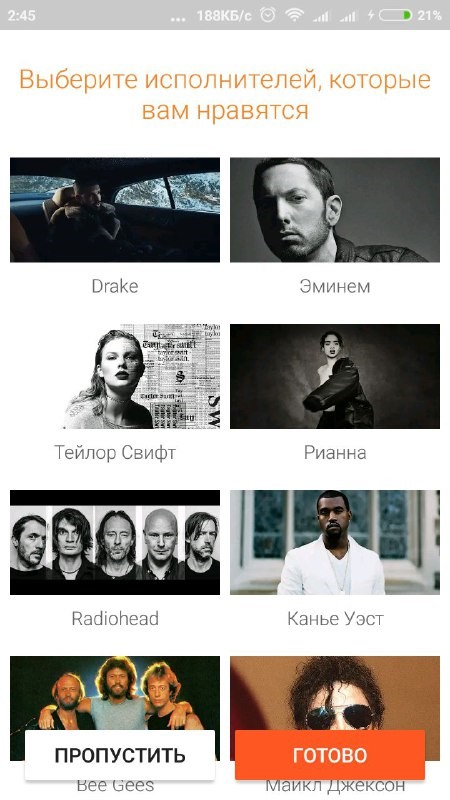
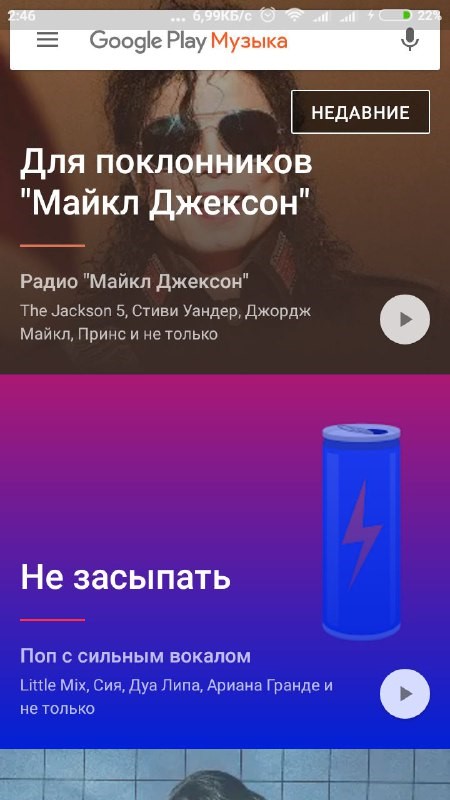
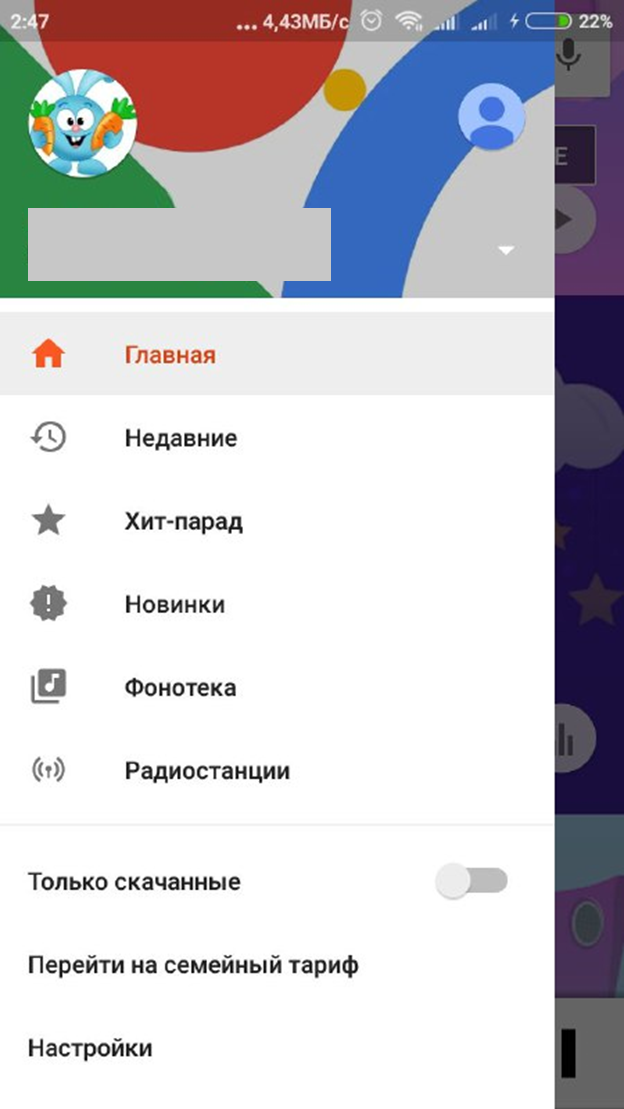
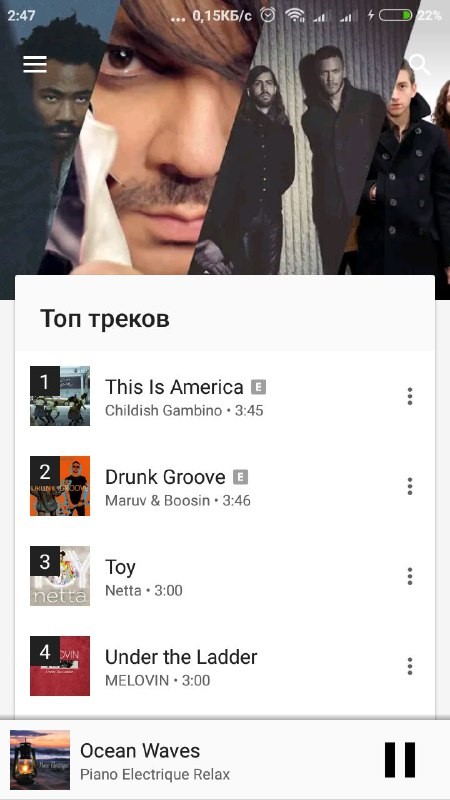
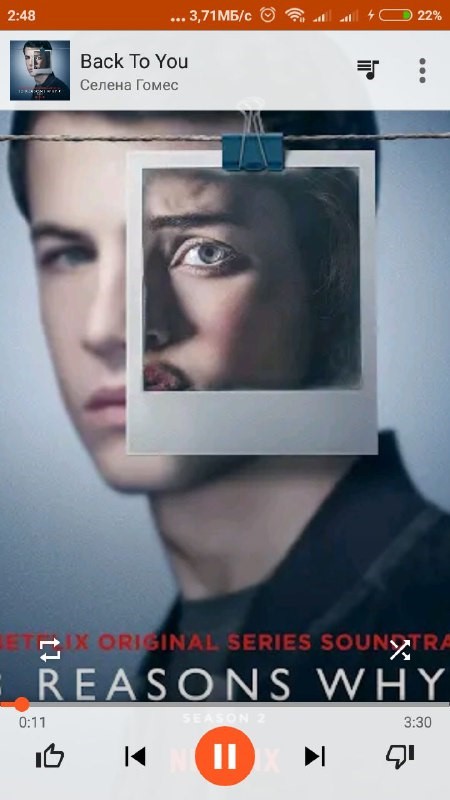
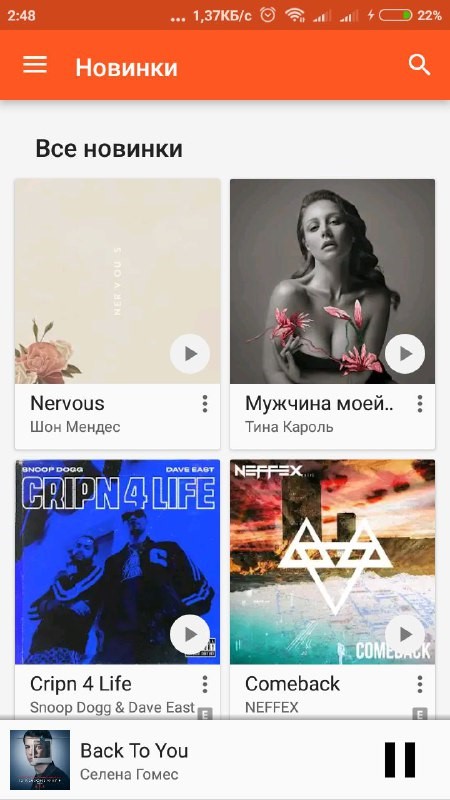
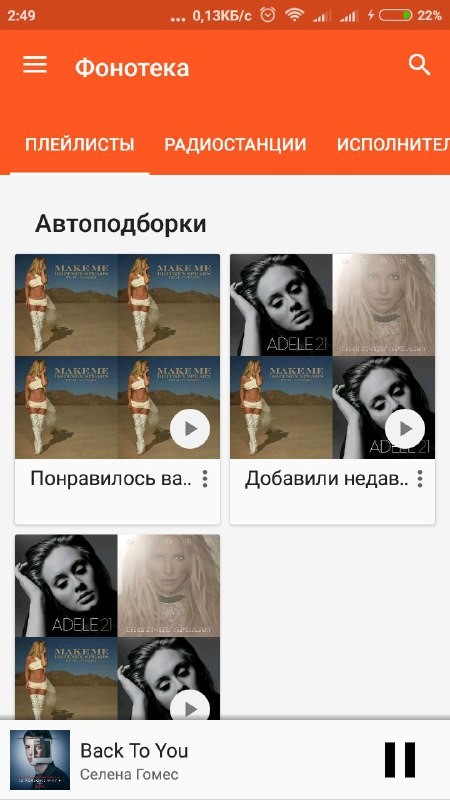
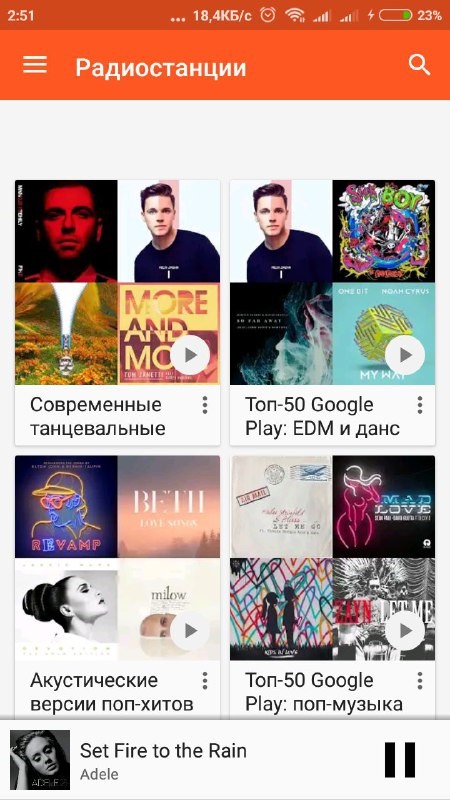

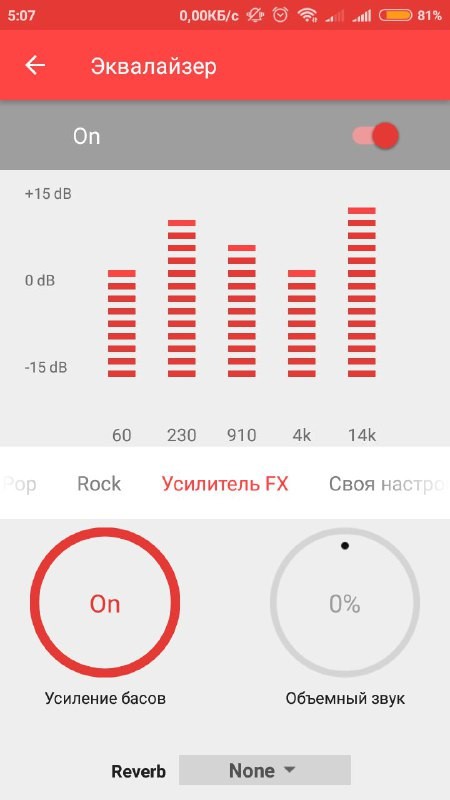
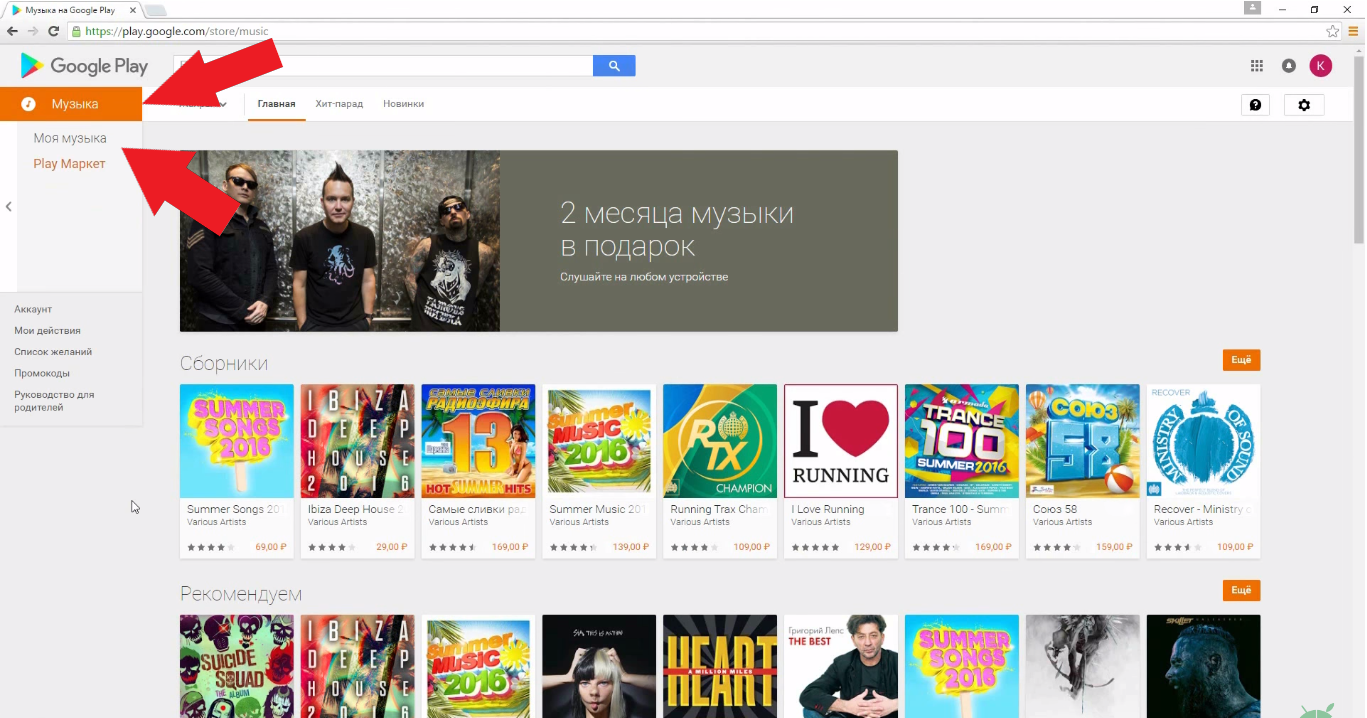
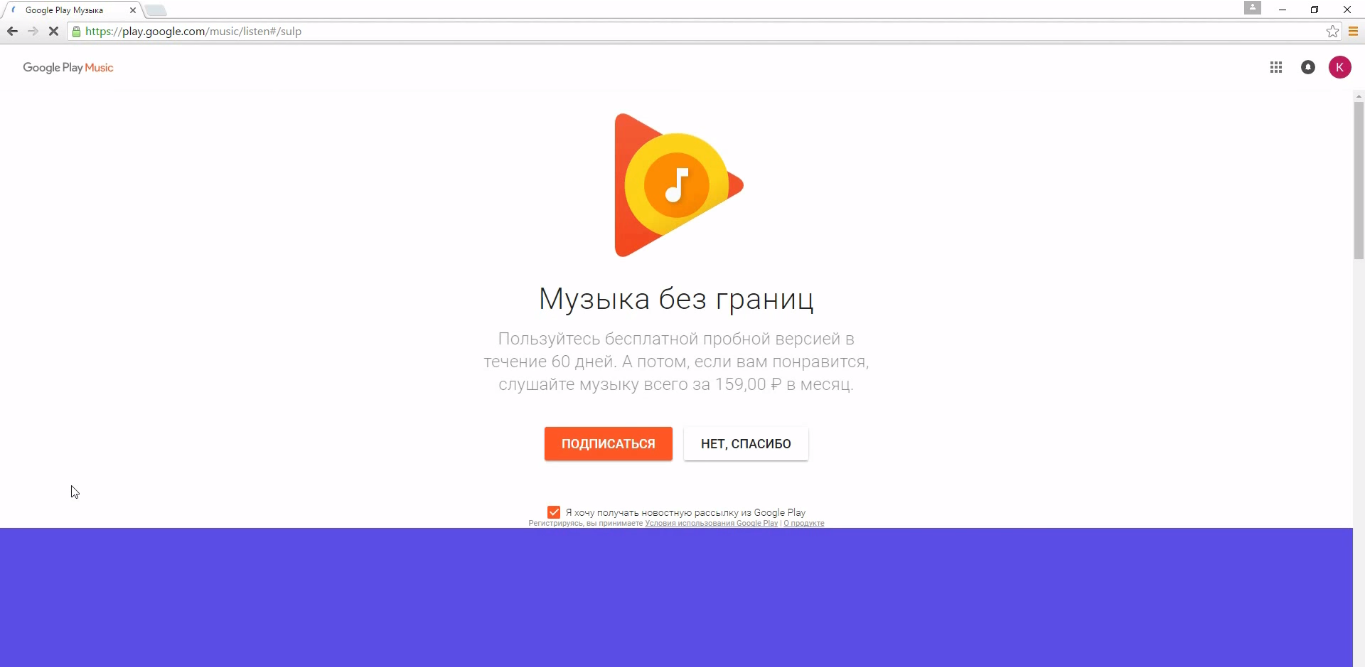
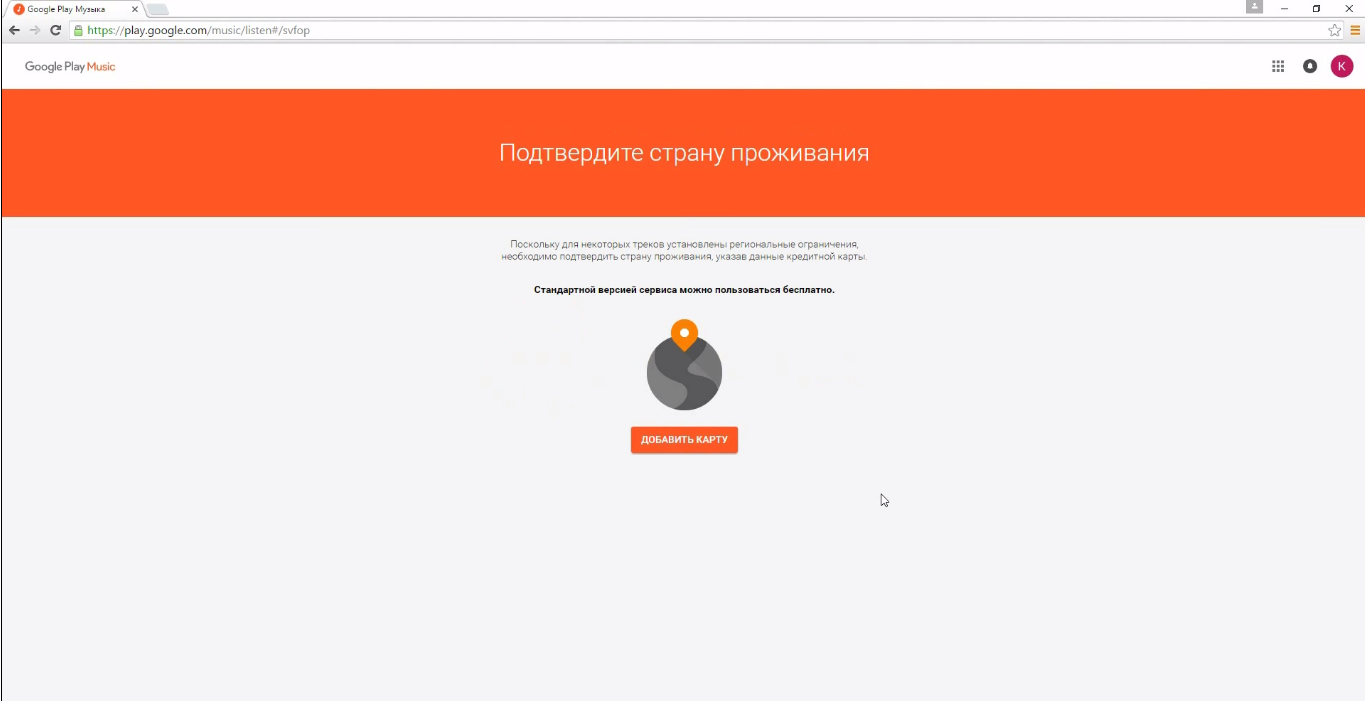
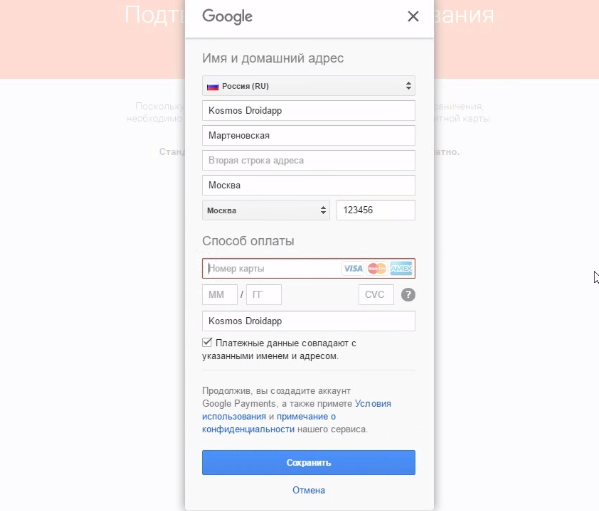
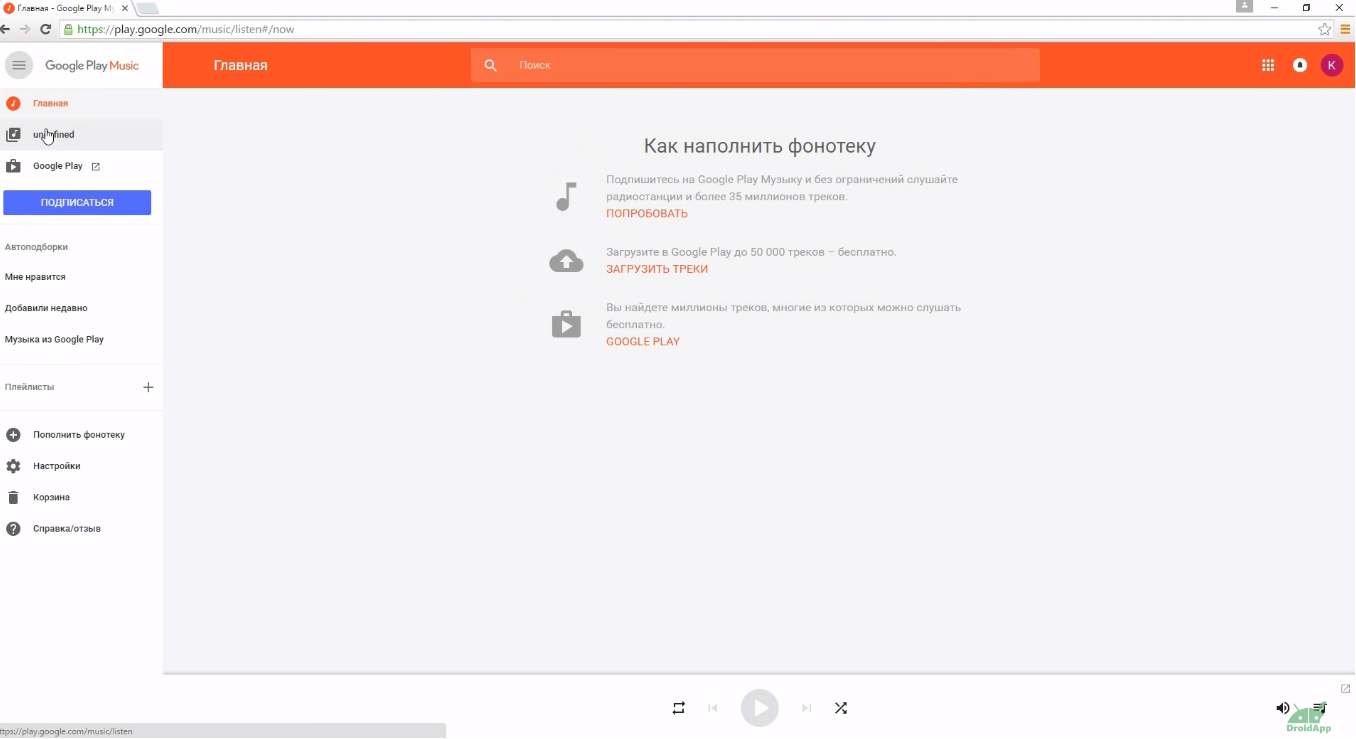
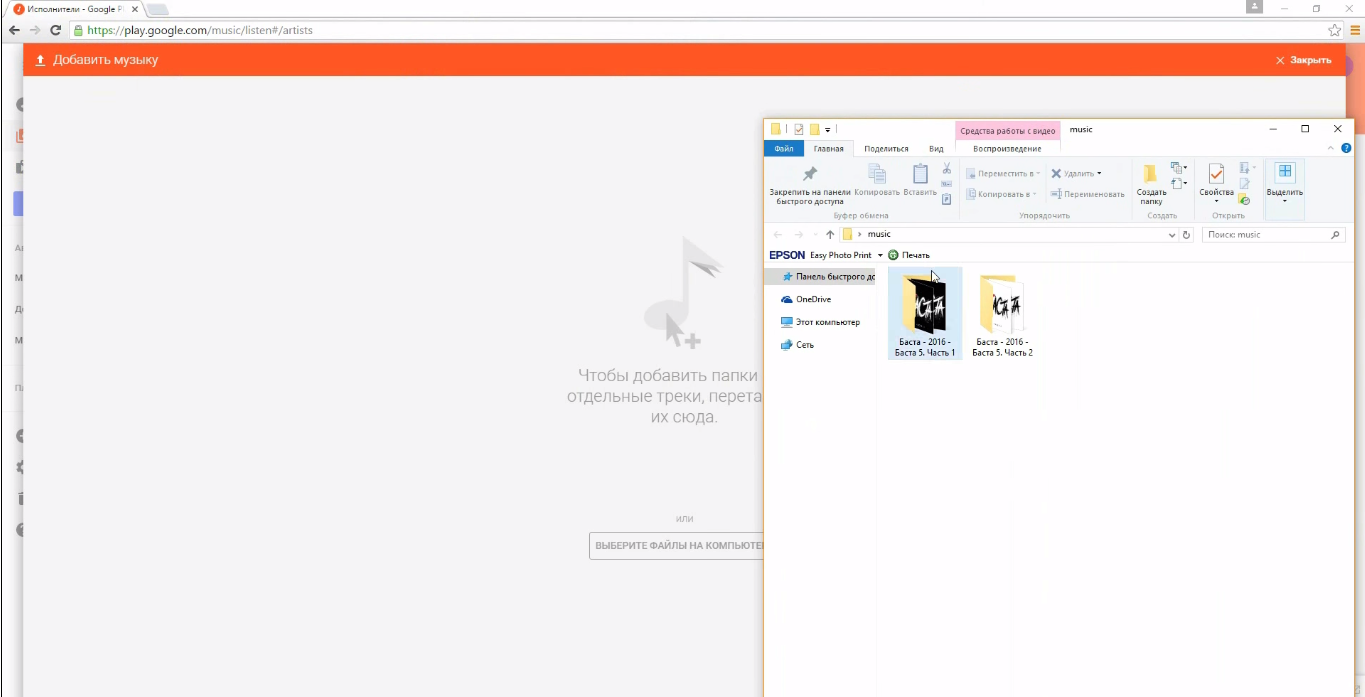
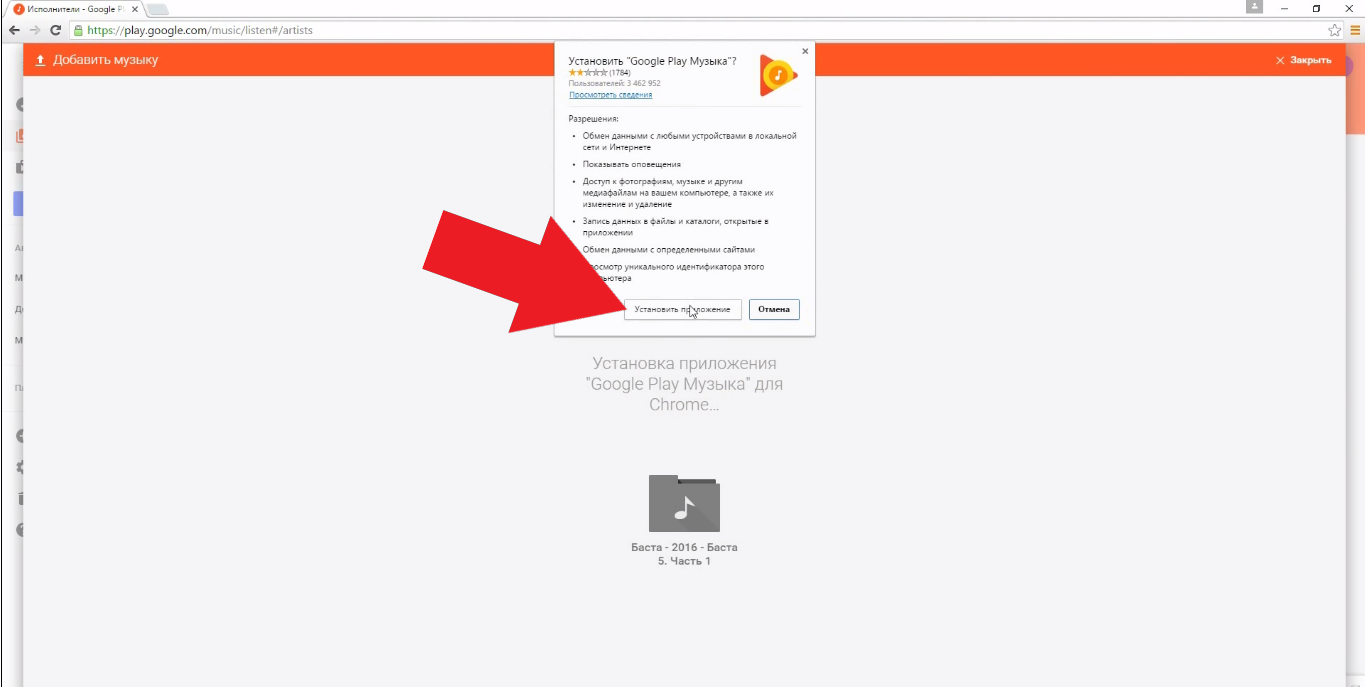
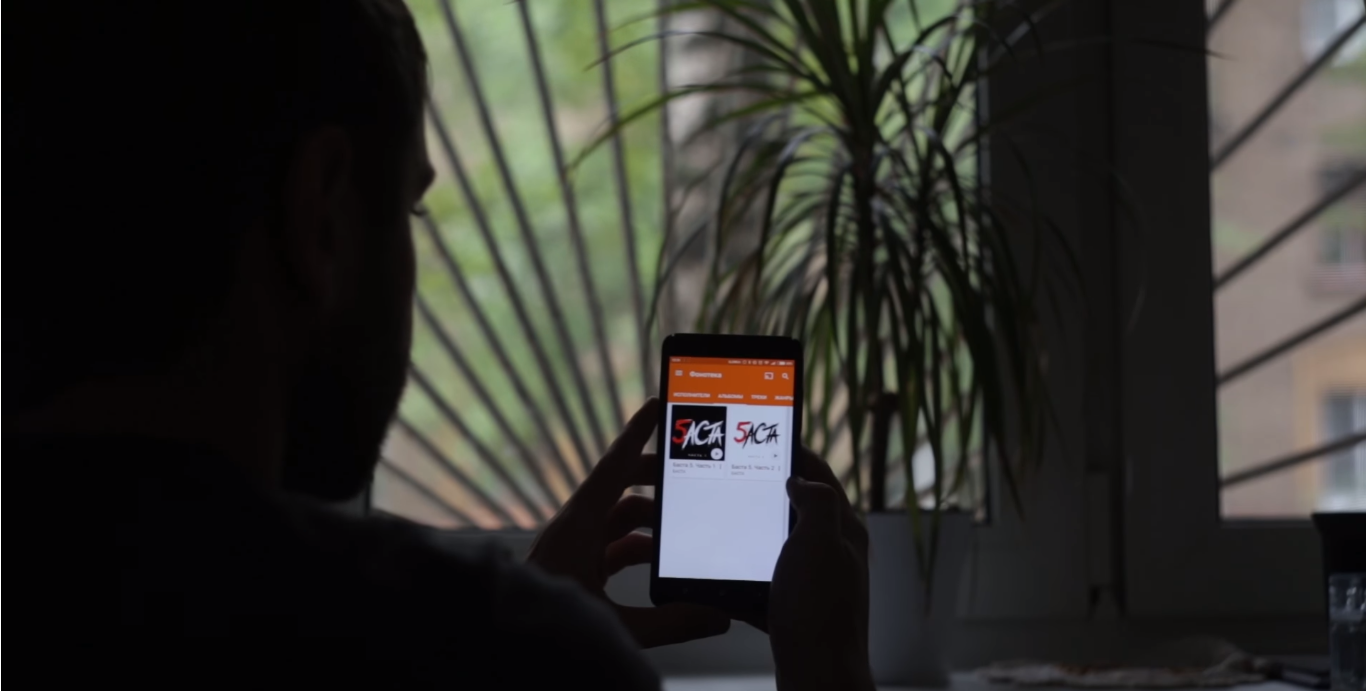
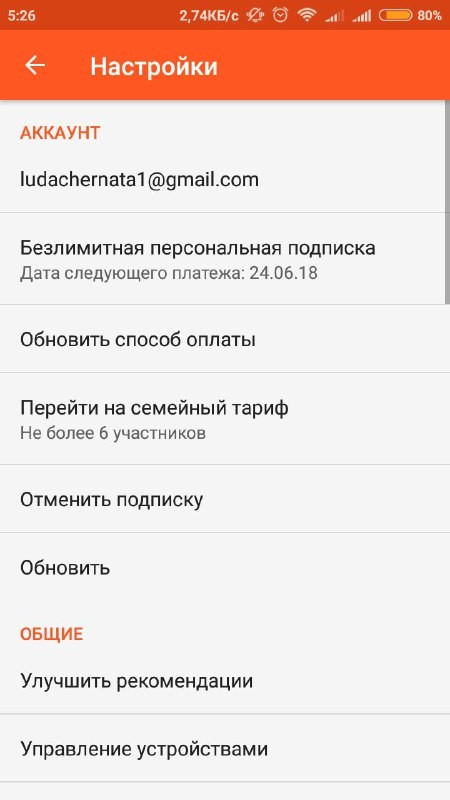
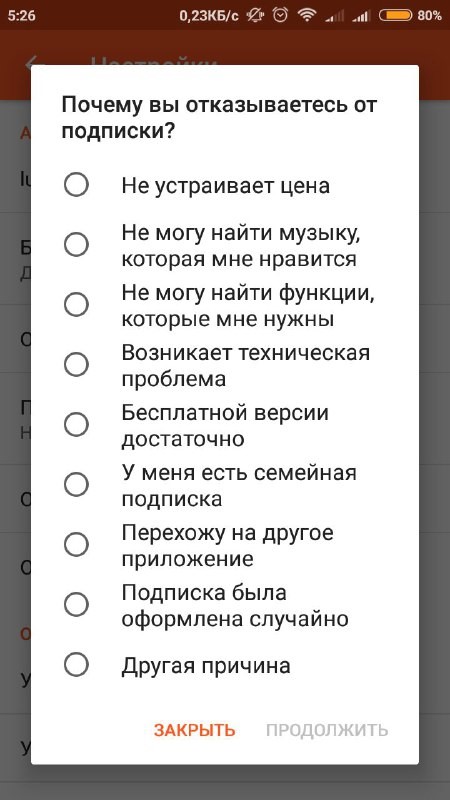
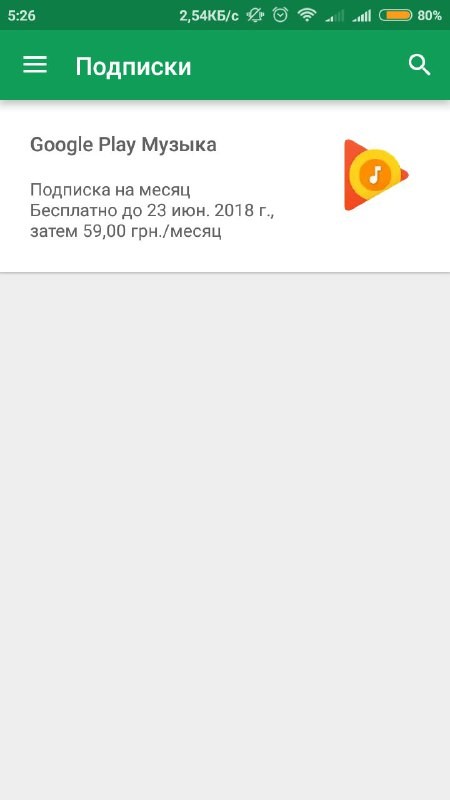
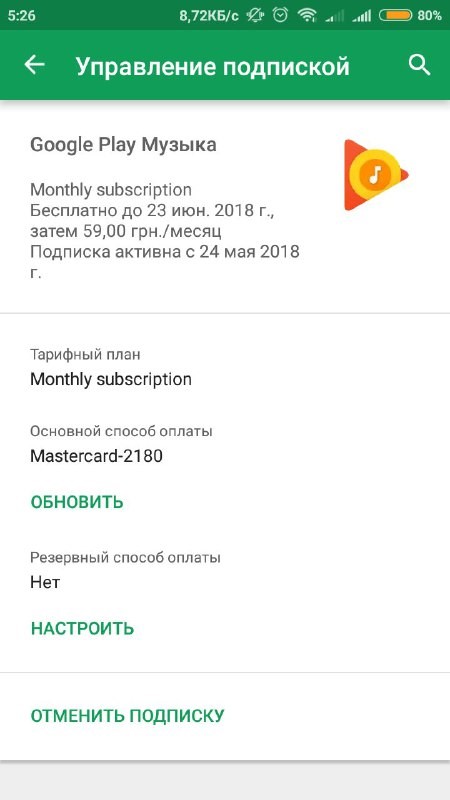

![[Обзор] Google Pixel 2 XL: все что нужно знать о большом и мощном [старшем брате]](https://geek-nose.com/wp-content/uploads/thumbs_dir/1-24-1ttzy8vv3gja8lm2k1xu50ie87m4sx2bzz96qfdnspms.png)





This blog post seems to explore the profound topic of mortality and its impact on our lives. The title, "Killing us softly: When death is on the agenda," immediately captures attention and suggests a deep and introspective discussion. I am intrigued to read this post and engage in a meaningful conversation about this profound subject. It appears that the author delves into the concept of mortality, questioning its effects on our self-esteem, body image, and overall well-being. https://www.bookwritingbureau.com/audio-books/
это также то, что я ищу о музыке, вы также можете использовать эту музыку, чтобы установить ее в качестве мелодии мобильного телефона бесплатно
Спасибо за статью, приятно ее слушать https://horbuchkostenlos.de/
отлично, слушайте любимые песни на https://internetradiohoren.de/country/radio-hr3/
Загрузите свои любимые песни, установите их в качестве мобильного рингтона. Загрузите сейчас на https://klingeltone-kostenlos.de/
Девочки какие мы наивные,у меня эти первые звоночки с моим уже бывшим также были. Поздние приходы домой ночные сообщения какие-то частые командировки чего раньше не замечалось за ним да и вобщем жить стали как соседи после 20 лет сщасливого брака отношения крайне остыли.Как-то разговарилась со старой знакомой за эту тему.Она посоветовала мне обратится к ее знакомому мастеру которые может помочь в таком щепитильном вопросе.Мы набрали ему он мне посоветовал поставить ему удоленно на его номер классную программку,после чего я смогла как прослушивать так и записывать все ого звонки как входящие так и исходящие,перехватывалась вся его переписка и копии писем приходили ко-мне и я всегда знала адрес где и с кем он якобы работает.Ну и вся эта история закончилась тем что я узнала как мой верный муженек уже как три года жил на две семьи с одноклассныцой бывшей еще и дете там заделал своих трех ему видно мало было.Плакала не долго вещички иму быстро собрала и послала урода куда подальше.Так-что если не дима еще сколько он мне мозги пудрил звоните думаю поможет(девять шесть семь ноль девять ноль пять пять шесть пять)Надо снимать розовые очки и гнать в шею таких критинов от себя,и жить для себя любимой